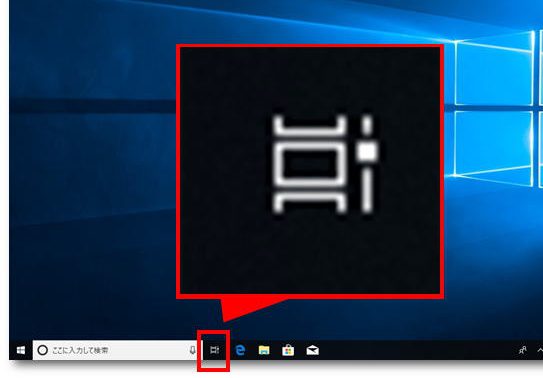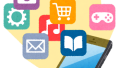多くのアプリやフォルダやファイルを開いていると、デスクトップ上で重なってしまい、分かりにくくなりますね。
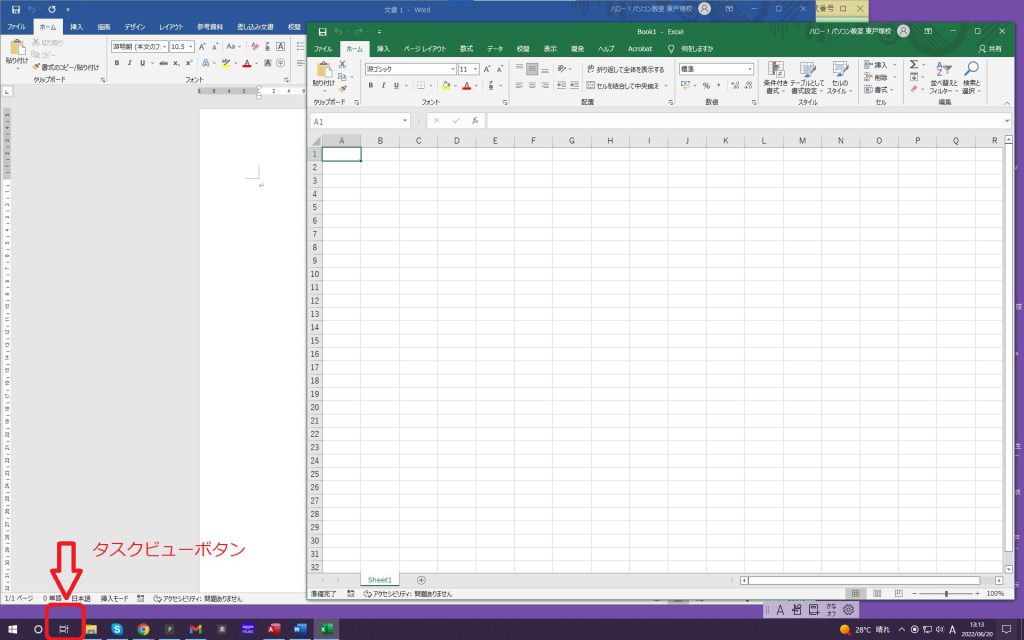
そんな時に、タスクビューボタンをクリックしてみましょう。タスクバーの左にあります。Windowsキー+Tabキーでも表示させることが出来ます。
タスク ビューは図のようにアイコン化(サムネイル)してデスクトップ上に表示します。
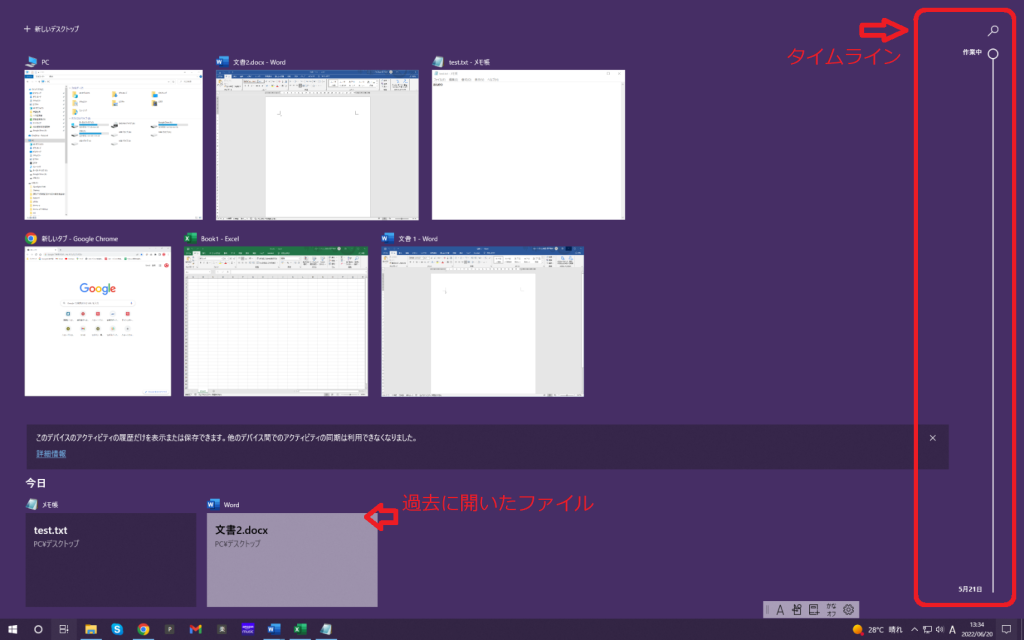
デスクトップにどんなアプリが起動しているのかを、ひと目で確認することができます。サムネイルをクリックするとそのアプリ等が表示します。
タイムライン
タスクビューも進化してきて、「タイムライン」の機能も追加され、過去に実行していたアプリが履歴として表示されるようになっています。
検索ボックスもあるので、アプリを探すのも容易に行うことができます。
画面の右端に表示されます。(バージョンによって表示が違う場合があります)
タスクビューの右側には現在から過去へのタイムラインがあります。
画面を下へスクロールすると、過去に開いたファイルやアクセスしたサイトをみることができます。
タイムラインに表示する日数を変更したり、表示されないように設定を変更することもできますよ。